Domů > Nastavení tiskárny > Tisk a potvrzení dat zahození
Tisk a potvrzení dat zahození
Nastavte tiskárnu do režimu zahození a restartujte ji. Režim zahození umožňuje tisknout a prohlížet data přijatá z tiskárny.
Příklad:
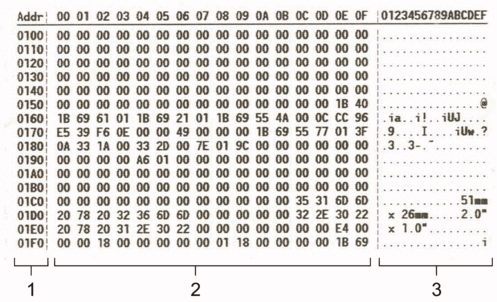
Rozložení je orientováno na šířku a zobrazuje se v pořadí Adresa, Hexadecimální hodnota a ASCII.
- Adresa
- Hexadecimální
- ASCII
TD-2310D/TD-2320D/TD-2320DF
- Vložte do tiskárny 58 mm roli média.
- Držte tlačítko
 , dokud se tiskárna nevypne.
, dokud se tiskárna nevypne. - Stiskněte a po dobu pěti sekund držte
 ,
,  a
a  .
. - Dvakrát stiskněte
 a poté OK.
a poté OK. - Stiskněte
 . Po restartu tiskárna začne tisknout.
. Po restartu tiskárna začne tisknout. Chcete-li obnovit normální tisk, vypněte a znovu zapněte tiskárnu.
Chcete-li obnovit normální tisk, vypněte a znovu zapněte tiskárnu.
TD-2350D/TD-2350DF/TD-2320DSA/TD-2350DSA
- Připojte tiskárnu k počítači pomocí kabelu USB.
- Zapněte tiskárnu.
 Ověřte, zda je tiskárna v režimu Pohotovost.
Ověřte, zda je tiskárna v režimu Pohotovost. - Vložte do tiskárny 58 mm roli média.
- Stiskněte tlačítko Menu.
- Stiskněte
 nebo
nebo  vyberte následující:
vyberte následující: - Vyberte volbu [Administration (Správa)]. Stiskněte tlačítko OK.
- Vyberte volbu [Dump Mode (Režim zahození)]. Stiskněte tlačítko OK.
- Postupujte podle pokynů na obrazovce.
- Po restartu stiskněte
 . Tiskárna začne tisknout.
. Tiskárna začne tisknout. Chcete-li obnovit normální tisk, vypněte a znovu zapněte tiskárnu.
Chcete-li obnovit normální tisk, vypněte a znovu zapněte tiskárnu.
TD-2310D/TD-2320D/TD-2350D/TD-2320DF/TD-2350DF/TD-2320DSA/TD-2350DSA
Nastavení tiskárny do režimu zahození pomocí Nástroje pro nastavení tiskárny.
- Připojte tiskárnu k počítači pomocí kabelu USB.
- Stisknutím
 zapněte tiskárnu.
zapněte tiskárnu. - Spusťte nástroj pro nastavení tiskárny.
Klikněte na .
- Klikněte na Nastavení zařízení.
- Klikněte na .
- Po vyzvání klikněte na OK a potvrďte.Tiskárna přejde do režimu Zahození.
 Chcete-li obnovit normální tisk, vypněte a znovu zapněte tiskárnu.
Chcete-li obnovit normální tisk, vypněte a znovu zapněte tiskárnu.
Byla tato stránka užitečná?



